
Корисничко питање
Здраво.
Реците ми, једноставно не могу да уђем у безбедни режим на свом ХП преноснику.
Инсталирао сам Виндовс 10. Покушао сам дугме Ф8 - не ради, покушао сам да направим УСБ флеш диск за покретање, али лаптоп се не покреће са њега. Можда назначите да ли постоји 100-постотни начин рада?
Мицхаел.
Добар дан!
Генерално, за различите проблеме са Виндовсом често је потребно учитати га безбедни режим ... На пример, ваш ОС је престао да ради нормално, периодично се испред вас појављује црни екран, излази нека критична грешка, сукоб са управљачким програмима итд.
Али није увек могуће ући у њу. (попут корисника који је поставио питање) - често рачунар / лаптоп једноставно не реагује на ваше притиске тастера Ф8 (некад је то било основно дугме за отварање менија за избор покретања).
Овај чланак ће размотрити неколико начина на које можете да уђете у безбедни режим у различитим верзијама оперативног система Виндовс.
Тако...
*
-> Сигуран режим
У оперативном систему Виндовс 10 (8, 8.1)
Ако се Виндовс покрене
👉 Метод број 1: коришћењем мсцонфиг
Да бисте променили врсту преузимања - отворите конфигурација система : да бисте то урадили, притисните комбинацију тастера Вин + Р., па у ред „Отвори“ унесите команду мсцонфиг и притисните Ентер.
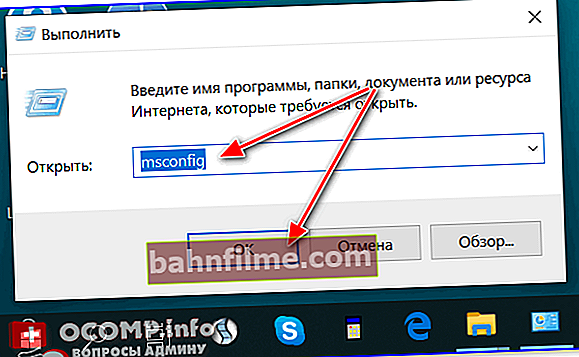
мсцонфиг - отворите конфигурацију ОС-а
Даље, морате да одете на картицу „Учитавање“ , и ставите ознаку испред предмета "Безбедни режим" ... Успут, имајте на уму да постоји неколико опција покретања: минимално, другачија љуска, са мрежном подршком итд.

Опције покретања - сигуран режим
Сачувајте поставке и поново покрените рачунар, лаптоп. Виндовс би требало да се покрене у сигурном режиму.
Да бисте Виндовс поново покренули систем у нормалном режиму, користите обрнути поступак (уклоните ознаку из поља у „Учитавање“ у конфигурацији система).
👉 Метод број 2: поново покрените тастер Схифт
Метода ради и у оперативном систему Виндовс 8 и у оперативном систему Виндовс 10. Само држите тастер Схифт и поново покрените рачунар помоћу дугмета у менију СТАРТ (у оперативном систему Виндовс 8 - на радној површини).

Поново покрените држећи притиснут тастер Схифт
Даље, рачунар ће почети да се поново покреће и пред вама би требало да се појави прозор који вас пита да изаберете једну од опција за акцију: у нашем случају, изаберите "Решавање проблема" затим у "Дијагностика" изабрати „Додатни параметри“ (погледајте фотографију испод).

Избор акције - дијагностика
Након тога, морате отворити одељак „Опције покретања“ .

Опције покретања
И поново покрените рачунар.

Да бисте поново покренули рачунар
Заправо, након поновног покретања, биће вам понуђено неколико опција за безбедан режим: са учитавањем мрежних управљачких програма, са подршком за командну линију. Дугмад за избор: Ф4, Ф5, Ф6.
👉 Белешка!
На преносним рачунарима често треба притиснути функцијске тастере (Ф1, Ф2 итд.) Фн!

Ф4, Ф5, Ф6 за покретање рачунара без. моду
👉 Метод број 3: коришћење Ф8 (за Виндовс 8)
Генерално, према програмерима у оперативном систему Виндовс 8, можете ући у безбедни режим користећи исти „стари“ тастер Ф8 (на делу рачунара / преносних рачунара - Сфифт + Ф8).
Али проблем је што се Виндовс 8 учитава брже од старијих оперативних система. Због чега корисник једноставно нема времена да на време притисне тастер.
Савет!
Пре укључивања рачунара / лаптопа - држите тастер Ф8 (у неким случајевима је могуће покренути безбедни режим 100%).
Поготово ако имате савремени рачунар са ССД уређајем и УЕФИ уместо БИОС-а. На старијим рачунарима са ХДД-ом и класичним БИОС-ом - можете имати времена да притиснете тастер Ф8, а овај метод прилично функционише!
*
Ако се Виндовс не покрене
Ако уместо уобичајене радне површине видите црни екран или појаву неких критичних грешака или се рачунар одмах замрзне и постане „мртав“ (чим се радна површина појави и немате времена да било шта урадите), тада мора имати и једно и друго чизма ЦД / ДВД диск или УСБ стицк.
Ако немате инсталациони флеш диск, одмах испод дајем везу до тренутног чланка.Ако ваш флеш диск није снимљен пре времена и немате други радни рачунар, мораћете да затражите помоћ од комшије / пријатеља 👌.
👉 Да помогне!

1) Креирање УСБ флеш диска за покретање Виндовс 10 - водич за почетнике
2) Упутства за креирање покретачких флеш дискова за инсталирање Виндовс КСП, 7, 8, 10 (УЕФИ и Легаци).
После, треба подигне из овог медија. Да бисте то урадили, морате да уђете и конфигуришете БИОС у складу са тим или да позоветеЧИЗМЕ-мену (напомена: мени за покретање са избором медија).
Ове теме су опсежне и не задржавам се на њима у овом чланку, у наставку ћу дати линкове до својих упутстава.
👉 Да помогне!
1) Како конфигурисати БИОС за покретање са УСБ флеш диска или диска (ЦД / ДВД / УСБ).
2) Пречице за улазак у БИОС мени, мени за покретање, опоравак са скривене партиције.
Даљекада се појави први прозор за инсталацију оперативног система Виндовс - кликните на везу „Враћање система“ (доњи леви угао).

Опоравак система (приликом инсталирања ОС-а)
Затим следите следећи пут:
Изаберите радњу / Дијагностика / Напредне опције / Командна линија

Додати. параметри - командна линија
Затим морате унети наредбу испод (👇) и притиснути Ентер.
бцдедит / сет {дефаулт} сигурно покретање минимално
Затим затворите командну линију и кликните на дугме „Настави“ ... Рачунар би требало да се покрене у сигурном режиму - мисија испуњена! 👌
Белешка!
Ако требате да покренете Виндовс у сигурном режиму са умрежавањем, користите наредбу:
бцдедит / сет {дефаулт} мрежа за сигурно покретање
*
У оперативном систему Виндовс 7
Такође важи за Виндовс КСП
У оперативном систему Виндовс 7, да бисте отворили мени са опцијама покретања, након укључивања рачунара / лаптопа притисните неколико пута узастопно Тастер Ф8 (док не видите екран Виндовс Адванцед Боот Оптионс, пример испод 👇).

Избор опције покретања // Виндовс 7
Ако тастер Ф8 не ради за вас или још увек не можете да уђете из „непознатих“ разлога, можете да прибегнете једној методи ...
Чекатидок Виндовс не почне да се учитава и у овом тренутку притисните дугме за ресетовање на системској јединици - РЕСЕТ (на преносним рачунарима треба да држите притиснуто дугме за напајање 5-10 секунди).
Као резултат, ПЦ ће се поново покренути и видећете мени сигурног режима (појављује се аутоматски).
Али уопште се не препоручује коришћење овог метода за улазак у безбедни режим (како би се избегли додатни проблеми 👀).
*
На преносним рачунарима (Асус, Ацер, Леново, ХП)
Генерално, на преносном рачунару улазите у безбедни режим на исти начин као што је горе описано (користите методу у зависности од вашег Виндовс ОС-а).
Асус преносни рачунари : стварне препоруке изнад (Ф8 или Схифт + Ф8).
Ацер преносни рачунари : све горе је релевантно. Истина, постоје неки модели (стари), где је метода била прилично необична:Цтрл + Ф9.
Леново преносни рачунари : По правилу, приликом покретања, само притисните тастер Ф8 (за Виндовс 7). Ако имате Виндовс 8, 10 - користите опцију са наредбом мсцонфиг .
ХП преносни рачунари (улазак у безбедни режим изван Виндовс-а)
Ако горње опције не раде, покушајте следеће:
- укључите лаптоп;
- притисните Есц одмах док се не отвори мени за покретање;
- притисните тастер Ф11 (опоравак система треба да започне);
- затим покрените Виндовс у безбедном режиму (слично другом начину на почетку овог чланка).
👉 Важно!
Имајте на уму да на преносним рачунарима функцијски тастери Ф1-Ф12 можда инвалид у БИОС-у (или се могу користити истовременим притиском на тастер Фн (Ф-тастер)).
Реч је о режимуХотКеи режим (и њему слични). Због тога је понекад на преносним рачунарима немогуће ући у безбедни режим у оперативном систему Виндовс 7 притиском на дугме Ф8 ...
👉 Да помогне!
БИОС подешавање преносног рачунара у сликама (упутства).
*
За додатке - хвала унапред.
Срећно!
👋
Прво објављивање: 07.05.2017
Исправка: 30.01.2020









